Wie kann man Bluetooth bei dem DualSense-Controller deaktivieren? Kann man das Bluetooth bei dem PS5-Controller ausschalten und eine Verbindung zur Konsole über das USB-Kabel erzwingen? Ähnlich wie es schon bei dem Dualshock 4 Controller der Vorgängerkonsole in Form von der PlayStation 4 möglich war, kann man auch den DualSense-Controller der PlayStation 5 nicht nur kabellos über Bluetooth, sondern auch über ein Kabel mit der Konsole verbinden. Normalerweise erkennt der Controller automatisch, dass ein USB-Kabel eingesteckt ist und fängt dabei an den Akku zu laden. Auch wenn das USB-Kabel angeschlossen ist, dann erfolgt die Kommunikation zwischen Controller und Konsole weiterhin kabellos über Bluetooth. In diesem Artikel zeigen wir, wie man das „Bluetooth deaktivieren“ kann, sodass der PS5-Controller über das USB-Kabel mit der Konsole kommuniziert.
PS5-Controller Bluetooth deaktivieren und über USB verbinden
Um das Bluetooth bei dem PS5-Controller zu deaktivieren und die Verbindung über ein USB-Kabel herzustellen, muss man einfach in den Controller-Einstellungen von dem DualSense-Controller die sogenannte „Kommunikationsmethode“ von „Bluetooth verwenden“ auf „USB-Kabel verwenden“ umstellen.
- Die PlayStation 5 starten und im Hauptmenü einmal die PlayStation-Taste auf dem Controller drücken, um darüber das Kontrollzentrum zu öffnen.
- Im Kontrollzentrum unten das „Zubehör“ und den entsprechenden Controller auswählen sowie die „Controller-Einstellungen“ öffnen.
- In den Controller-Einstellungen kann man jetzt unter „Kommunikationsmethode“ von „Bluetooth verwenden“ auf „USB-Kabel verwenden“ umstellen (siehe Screenshot).
Die Einstellung funktioniert übrigens nur mit dem DualSense-Controller der PlayStation 5 und NICHT mit dem Dualshock-4-Controller (genauer gesagt die Serie CUH-ZCT1), sofern man diesen an die PS5 angeschlossen hat und nutzt. Außerdem sollte man die Einstellung natürlich wieder ändern, wenn man den PS5-Controller später wieder über Bluetooth mit der Konsole verbinden möchte.
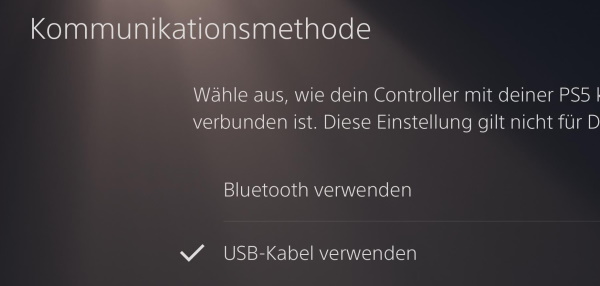
Tipp: So kann man den PS5-Controller auf die Werkseinstellungen zurücksetzen und innerhalb von wenigen Minuten einen Reset durchführen.
Verwandte Beiträge
